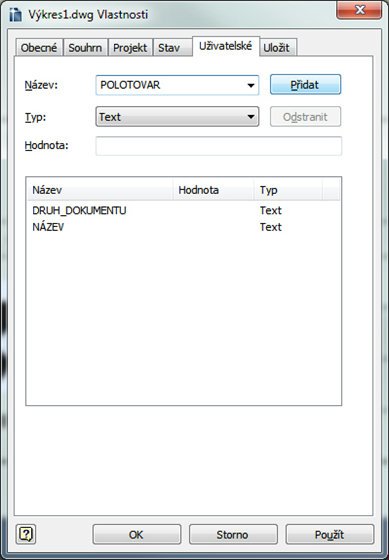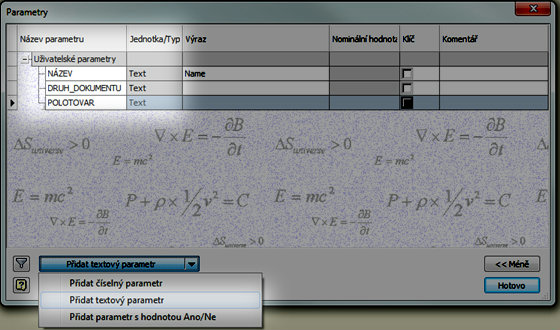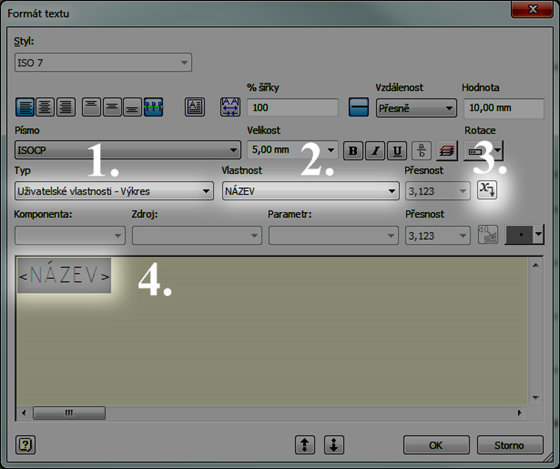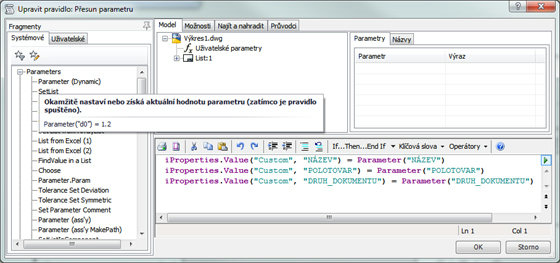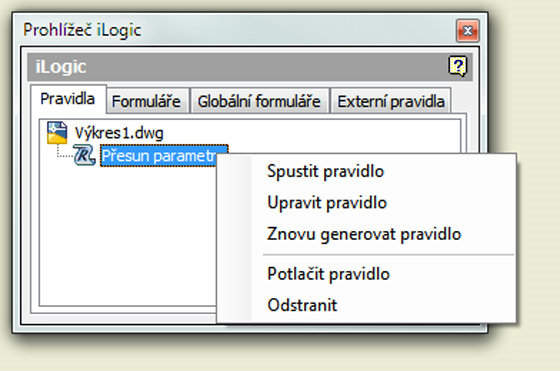Autodesk Inventor – Náležitosti výkresu – popisové pole – čast 4.
V dřívějších dílech seriálu jsme si ukázali běžné možnosti tvorby a editace popisového pole. V tomto díle si vysvětlíme lehce pokročilou možnost přenosu vlastností z okna parametrů výkresu do popisové…
V dřívějších dílech seriálu jsme si ukázali běžné možnosti tvorby a editace popisového pole. V tomto díle si vysvětlíme lehce pokročilou možnost přenosu vlastností z okna parametrů výkresu do popisového pole. Tato cesta je náročnější na tvorbu, než předchozí popsané, zato pak její využití může být rychlejší a pohodlnější. Je pak na každém uživateli aby si vybral, nebo kombinoval varianty.
Tato varianta využívá funkcionality iLogicu pro přenos parametru do uživatelské iVlastnosti výkresu a poté do konkrétní položky popisového pole.
Pozn.: Bohužel nelze vložit přímo hodnotu parametru do razítka, takže se musí parametr „přenést“ přes iVlastnost, které tedy působí pouze jako pomocné úložiště a uživatel je nemusí vůbec nijak obsluhovat.
Jako první krok si tedy vytvoříme požadované uživatelské iVlastnosti:
V šabloně výkresu si otevřeme iVlastnosti, kde na kartě uživatelské přidáme jednotlivé vlastnosti. V tomto příkladu přidám tři základní: Název, Polotovar a druh dokumentu (obr. 1).
Obr. 1 – přidání iVlastností
Poté přidáme ty samé vlastnosti do okna parametrů jako textový parametr (obr. 2). Okno parametrů najdeme ve výkresovém prostředí na panelu správa, karta parametry.
Obr. 2 – vytvoření textového parametru
Pozn.: přístup do okna parametrů je v prostředí modelů a sestav běžný přímo z panelu rychlého přístupu. Pokud chceme takto přistupovat i ve výkresech, je nutné tuto položku nastavit (obr. 3). Klikneme pravým tlačítkem na příkaz Parametry a zvolíme položku přidat na panel nástrojů Rychlý přístup. Toto je vhodné zejména v případě, kdy budeme často pomocí okna parametrů vyplňovat popisová pole.
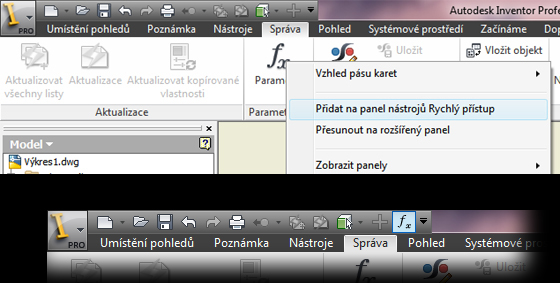
Obr. 3 – přidání příkazu Parametry na panel rychlý přístup (v dolní části obrázku je zobrazen výsledek)
Nyní si musíme zajistit, že popisové pole bude využívat shodné uživatelské vlastnosti. Je tedy zapotřebí jej editovat a upravit textová pole. Například pro textové pole, které má vyplňovat název, bude postup následující (obr. 4):
Z roletky (č.1 na obr. 4) vybereme položku Uživatelské vlastnosti – Výkres. V druhé roletce (č.2) vybereme konkrétní vlastnost a nakonec musíme klepnout na tlačítko pro vložení vlastnosti (č. 3). Vlastnost se poté objeví v šedém poli, což signalizuje automatičnost.
Obr. 4 – postup pro vložení uživatelské iVlastnosti výkresu
Tímto máme připraveny veškeré nezbytnosti pro napojení. Samotná funkcionalita Inventoru bohužel nedovoluje přímé napojení, takže využijeme modulu iLogic.
Defaultně není prohlížeč iLogic zaplý, takže pokud jej nevidíme, zapneme jej na panelu nástrojů – správa > karta iLogic (dle obr. 5).
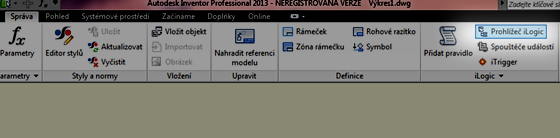
Obr. 5 – zapnutí prohlížeče iLogic
Po zapnutí prohlížeče v něm klikneme pravým tlačítkem a zvolíme možnost (obr.6).
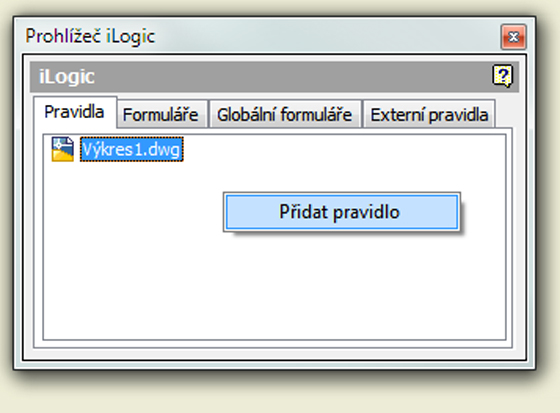
Obr. 6 – vytvoření nového pravidla
Pravidlo pojmenujeme například Přesun parametru. Toto pravidlo bude obsahovat jednoduchou syntaxi. Základní strukturu příkazu složíme následovně:
Uživatelská vlastnost = Parametr
Tato syntaxe nám způsobí vepsání pravé části rovnice (parametru) do uživatelské vlastnosti na levé straně rovnice.
Konkrétní syntaxe iLogicu tedy například pro vlastnost název bude vypadat následovně:
iProperties.Value(„Custom“, „NÁZEV“) = Parameter(„NÁZEV“)
Poté řádek ještě 2x zkopírujeme a doplníme ostatní vlastnosti:
iProperties.Value(„Custom“,“POLOTOVAR“) = Parameter(„POLOTOVAR“)
iProperties.Value(„Custom“, „DRUH_DOKUMENTU“) =Parameter(„DRUH_DOKUMENTU“)
pozn.: Zde je nezbytné dodržet přesné označení názvu parametru a iVlastnosti, jinak pravidlo nebude fungovat.
Obr. 7 – vytvoření pravidla pro přesun parametru
Pravidlo se automaticky spustí poprvé po kliknutí na tlačítko OK po skončení editace. Další spuštění lze provést manuálně pomocí kontextového menu (obr. 8). Pokud tedy chceme aktualizovat razítko, musíme vždy znovu spustit pravidlo.
Obr. 8 – manuální spuštění pravidla
Nyní už je přesun vlastností z parametrů do popisového pole funkční. Další funkcionalitu pro zpříjemnění práce s popisovým polem (například automatickou aktualizaci – automatické spuštění pravidla) si popíšeme v příštím článku této série.